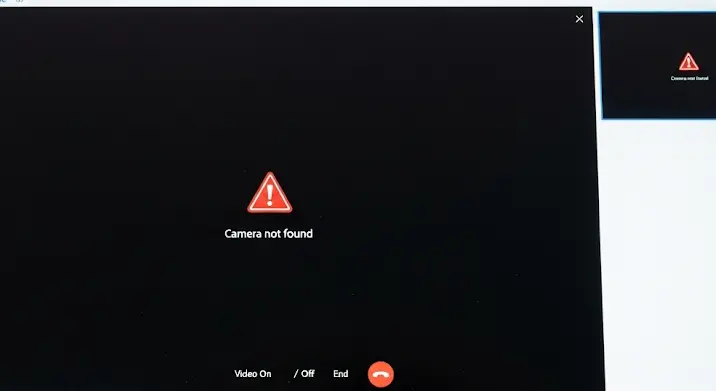
Sok Asus X552C felhasználó szembesül azzal a kellemetlenséggel, hogy a Skype nem ismeri fel a beépített webkamerát. A leggyakoribb megoldás, amit javasolnak, az az FN+V billentyűkombináció használata, ami elvileg aktiválja a kamerát. De mi van akkor, ha ez sem működik, vagy ha szeretnénk valami permanensebb, FN+V nélküli megoldást?
Miért Van Ezzel Gond?
A probléma gyökere többféle lehet. A legegyszerűbb esetben a webkamera egyszerűen ki van kapcsolva szoftveresen. De előfordulhat, hogy a driverek elavultak, sérültek, vagy éppen ütköznek más programokkal. Esetleg a Skype beállításai nem megfelelőek, vagy maga a hardver hibásodott meg.
Az FN+V – A Gyors Megoldás, de Nem Mindig Elég
Az FN+V kombináció a legtöbb esetben a webkamera gyors be- és kikapcsolására szolgál. Ez egy kényelmes megoldás, de nem mindig elegendő. Ha a webkamera továbbra sem működik a Skype-ban az FN+V használata után is, akkor mélyebbre kell ásnunk.
Lépésről Lépésre a Megoldás Felé
- Ellenőrizd a hardveres kapcsolót: Bár az Asus X552C-n nincs dedikált hardveres kapcsoló a kamerához, érdemes megbizonyosodni arról, hogy nincs-e valamilyen matrica vagy egyéb fizikai akadály, ami eltakarja a lencsét. Néha a legegyszerűbb megoldások a legjobbak.
- Frissítsd a webkamera driverét: Ez az egyik legfontosabb lépés. Lépj a Eszközkezelőbe (keresd meg a Start menüben), keresd meg a Képalkotó eszközök vagy a Kamerák kategóriát. Jobb klikk a webkamerára (általában „USB Camera” vagy valami hasonló néven jelenik meg), és válaszd a „Driver frissítése” lehetőséget. Engedd, hogy a Windows automatikusan megkeresse a legújabb drivert. Ha ez nem segít, látogass el az Asus weboldalára, és töltsd le a legújabb Asus X552C-hez tartozó webkamera drivert.
- Ellenőrizd a Skype beállításait: Indítsd el a Skype-ot, és menj a Beállítások -> Hang és videó menüpontba. Itt ellenőrizd, hogy a webkamera kiválasztva van-e a legördülő menüben. Ha több kamera van a gépeden (pl. egy külső webkamera is), győződj meg róla, hogy a beépített webkamera van kiválasztva.
- Telepítsd újra a Skype-ot: Néha maga a Skype telepítése lehet sérült. Távolítsd el a Skype-ot a gépedről (a Vezérlőpultból vagy a Beállításokból), majd töltsd le és telepítsd újra a legújabb verziót a Skype weboldaláról.
- Ellenőrizd az adatvédelmi beállításokat: A Windows 10 és 11 rendelkezik adatvédelmi beállításokkal, amelyek korlátozhatják a webkamera használatát egyes alkalmazások számára. Lépj a Beállítások -> Adatvédelem -> Kamera menüpontba, és győződj meg róla, hogy a „Hozzáférés a kamerához ezen az eszközön” engedélyezve van, és hogy a Skype számára is engedélyezve van a webkamera használata.
- BIOS frissítés: Bár ritka, hogy a BIOS okozza a problémát, egy elavult BIOS is okozhat kompatibilitási problémákat. Látogass el az Asus weboldalára, és ellenőrizd, hogy van-e újabb BIOS verzió az Asus X552C-hez. A BIOS frissítése kockázatos művelet, ezért csak akkor végezd el, ha biztos vagy a dolgodban, és kövesd a gyártó utasításait.
- Rendszer-visszaállítás: Ha a probléma egy újabb szoftveres telepítés vagy beállítás után jelentkezett, próbáld ki a rendszer-visszaállítást. Ez visszaállítja a gépedet egy korábbi időpontra, amikor a webkamera még működött.
További Tippek
- Zárd be a többi kamera használó alkalmazást: Ha több alkalmazás is egyszerre próbálja használni a webkamerát, konfliktus léphet fel. Zárd be a többi alkalmazást, mielőtt elindítod a Skype-ot.
- Teszteld egy másik alkalmazással: Ha a webkamera a Skype-ban nem működik, de más alkalmazásokban (pl. a Windows Kamera alkalmazásában) igen, akkor valószínűleg a Skype beállításai a hibásak.
- Fordulj szakemberhez: Ha a fenti megoldások egyike sem működik, akkor elképzelhető, hogy a webkamera hardveresen meghibásodott. Ebben az esetben fordulj egy számítógép szerelőhöz.
Konklúzió
A webkamera probléma az Asus X552C-n bosszantó lehet, de a legtöbb esetben szoftveres okok állnak a háttérben, és a probléma megoldható a fenti lépések követésével. Ne feledd, hogy a driverek frissítése, a Skype beállításainak ellenőrzése és az adatvédelmi beállítások átnézése mind fontos lépések a probléma elhárításához. És ha minden kötél szakad, ne félj szakemberhez fordulni!
